### :-: 8-2、点播全局设置
*****
1、点击右上角用户头像,找到“accesskeys”并且点击进去。
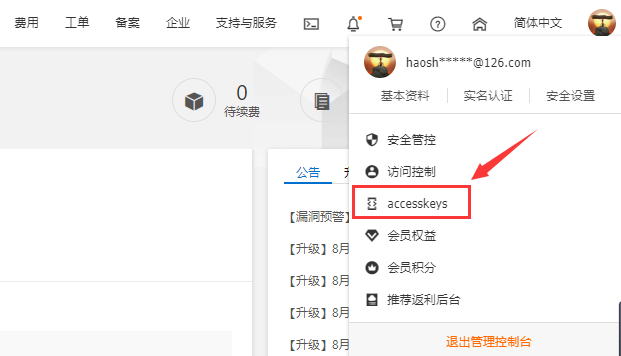
* * *
2、在安全提示中点击“继续使用AccessKey”,如果列表中没有AccessKey ID和Access Key Secret的话,就点击右侧的“创建AccessKey”分别把这里的AccessKey ID和Access Key Secret复制到微课堂后台“基本设置—>存储方式—>阿里云点播”里并保存。

·····························································································································································
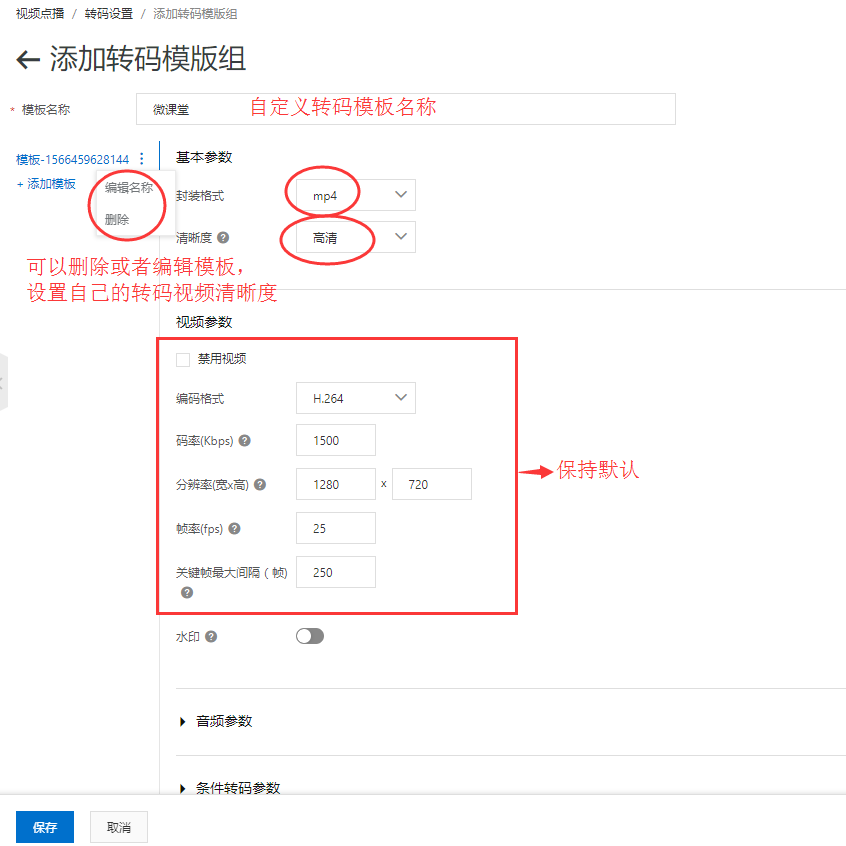
* * *
3、回到视频点播,点击下面的“媒体处理配置”。
**水印管理**:可以上传自己的水印图片,上传的视频转码时可以设置自动添加水印。
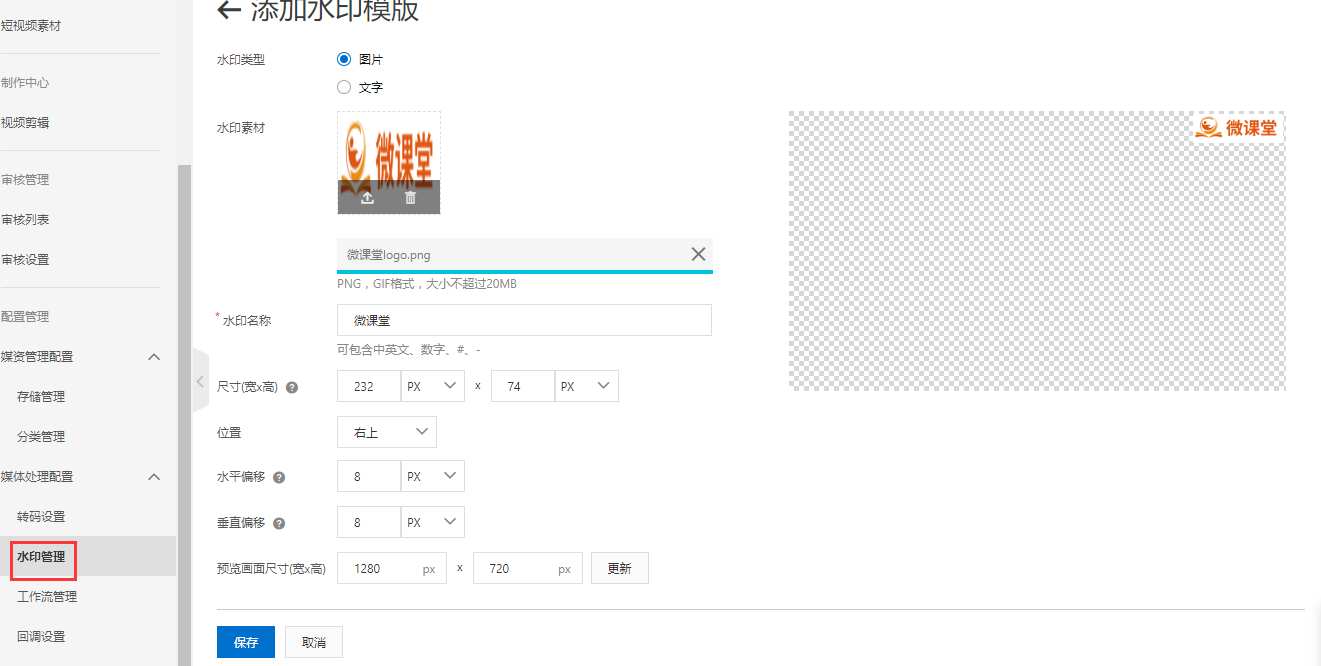
* * *
4、**转码设置**:转码设置是指视频上传完成后,阿里云端对视频按您指定的格式进行转码分发。
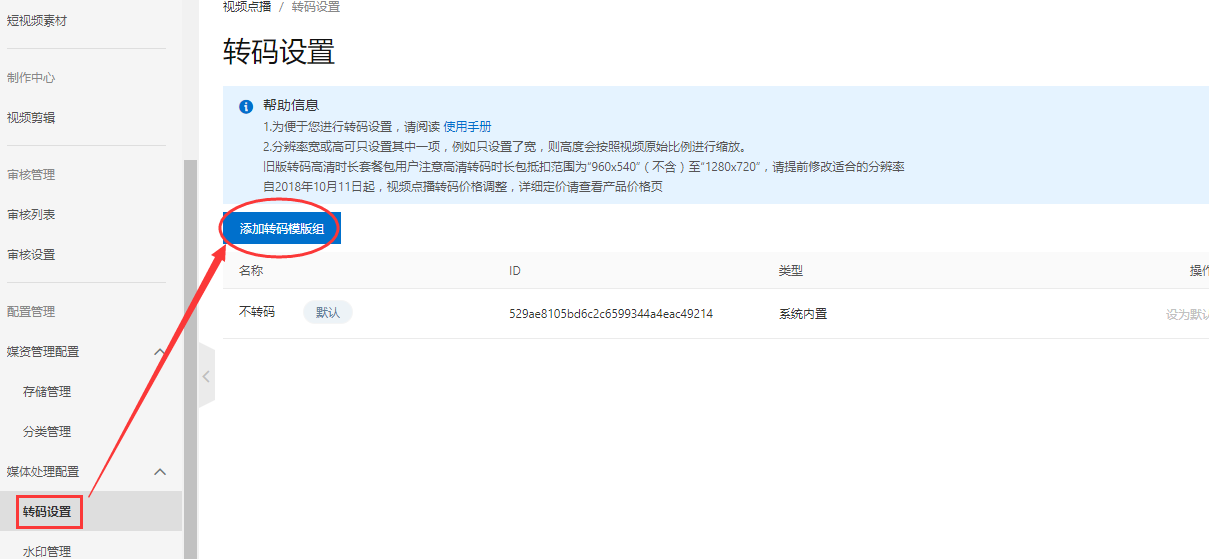
·····························································································································································
(4-1)、复制名称为“不转码”的模板组ID,填写到微课堂后台的“不转码模板组ID”。
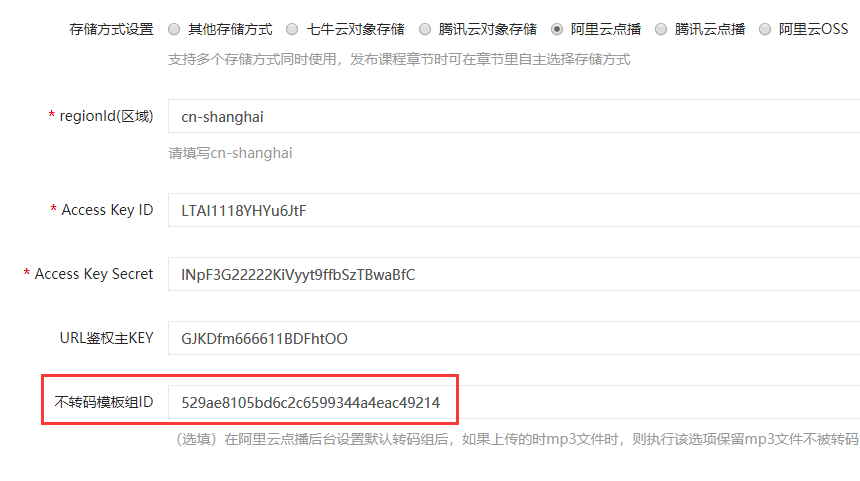
·····························································································································································
(4-2)默认是不转码。如果没有模版的话,点击“添加转码模版组”。然后选择封装格式为“mp4”,接着选择清晰度,在左下角,最后右下角保存即可。
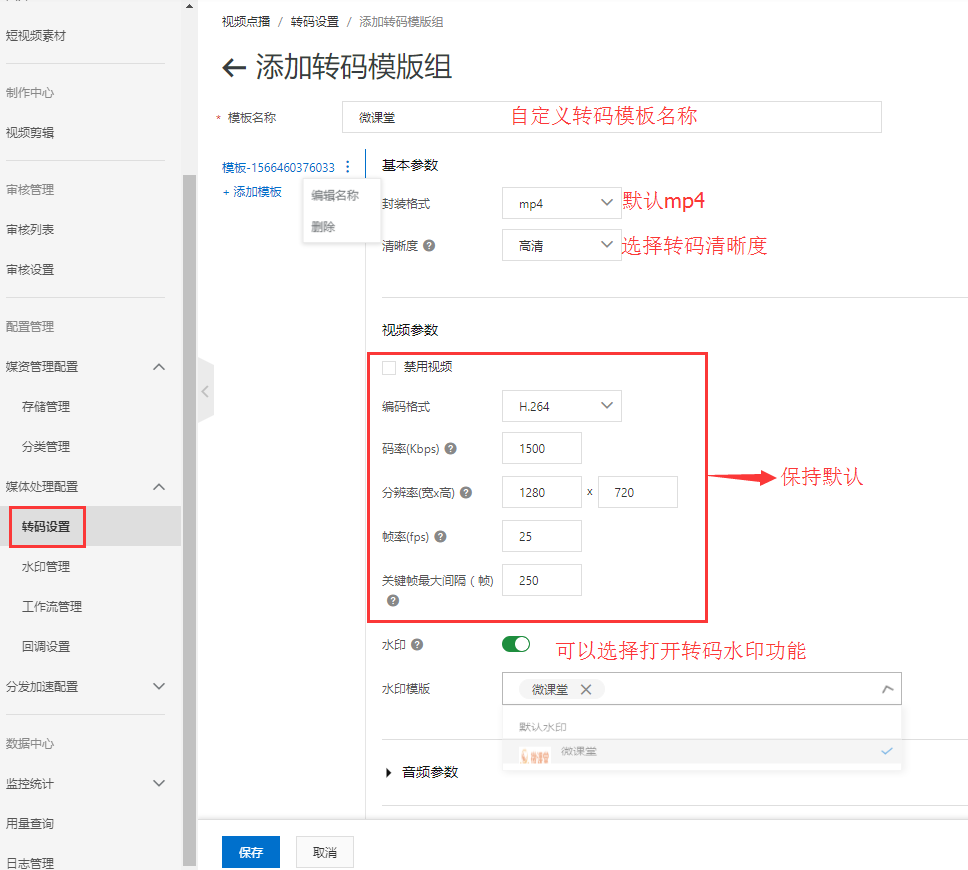
* * *
5、点击“审核管理—>**审核设置**":可以选择“ 先发后审 ”或者“先审后发”,建议选择“先发后审”。
* 先发后审:视频转码成功后默认标记为“正常”状态,直接可以播放,但也可以通过审核进行“屏蔽”操作。
* 先审后发:视频转码成功后不能播放,需要管理员在阿里云视频点播里审核后标记为“正常”状态才能播放。。
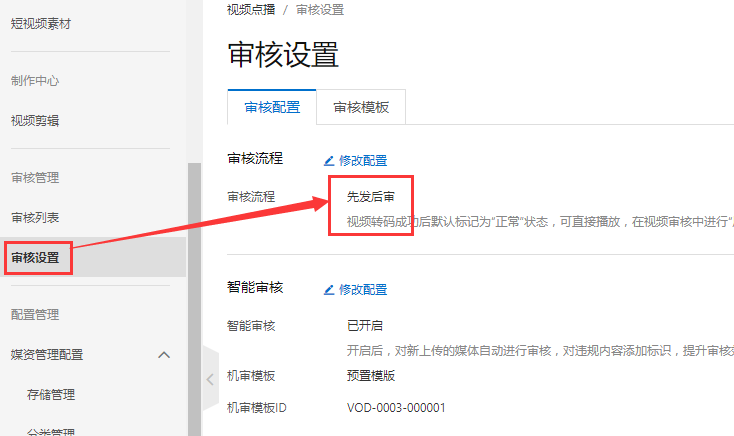
·····························································································································································
A.视频如果是自己上传的,可以仅仅审核视频的名称或者封面图,降低审核费用。点击“审核模板—>添加”。
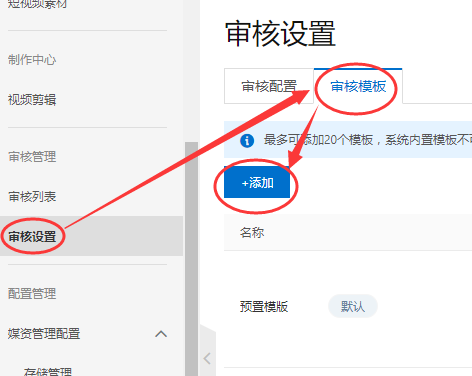
·····························································································································································
B.添加智能审核模板,审核范围仅仅是名称。
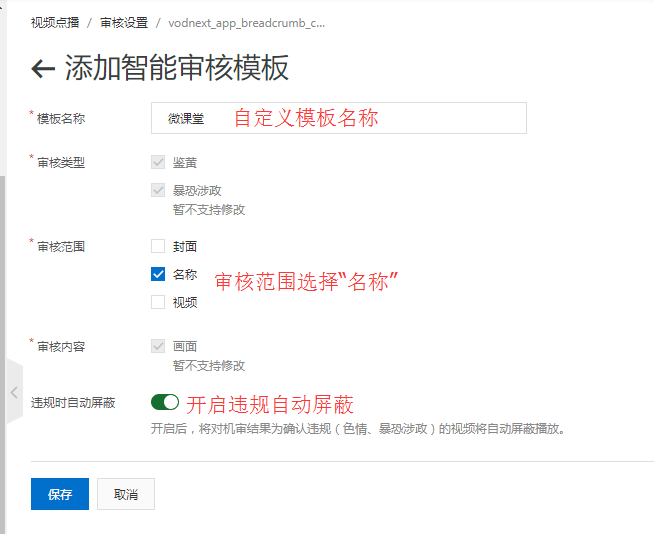
·····························································································································································
C.修改“智能审核”的“机审模板”为自己的自定义审核模板。
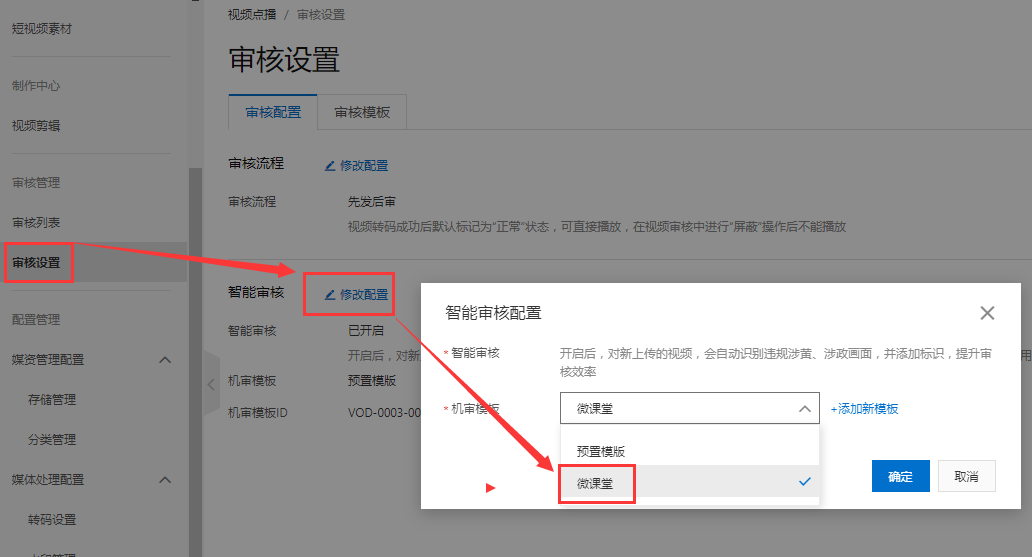
* * *
6、**域名管理**:进入“分发加速配置”,选择“域名管理”。需要接入自己的一个域名来使用,建议用二级域名,例如我的域名是[haoshu888.com](http://haoshu888.com/),那么我用[aliyun.haoshu888.com](http://aliyun.haoshu888.com/)绑定到视频点播里(**这里不能使用您的微擎站点的域名或者其他已经被使用过的域名**)。
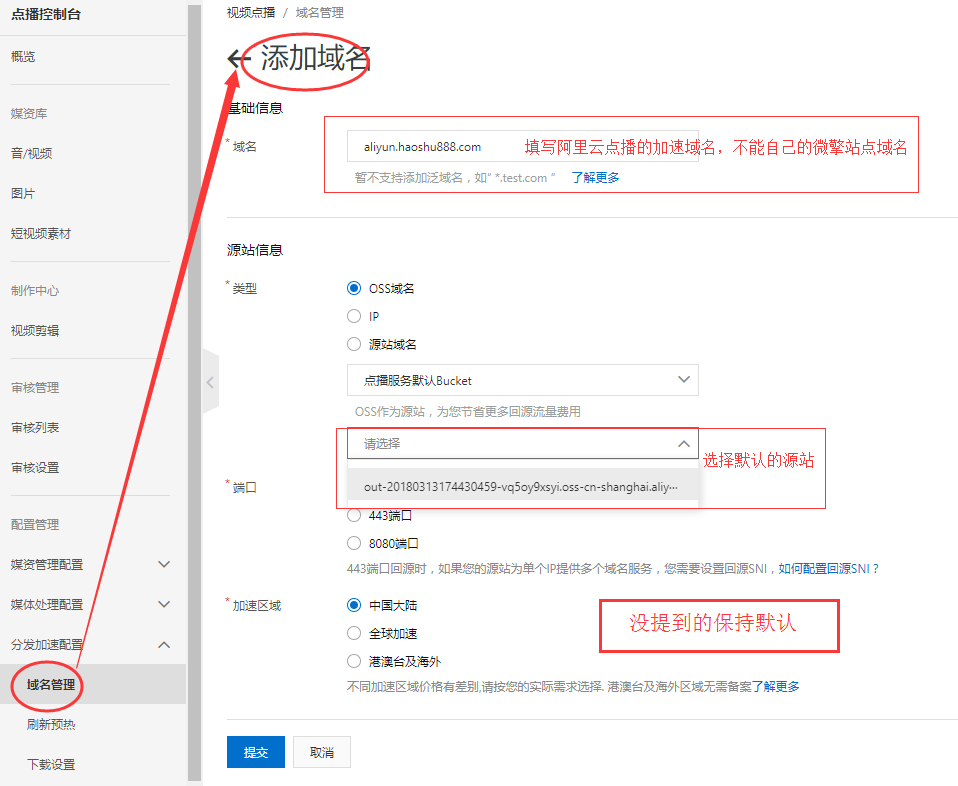
···························································································································································
* 等待系统自动生成CNAME值后,把域名解析到CNAME指。

···························································································································································
* 如果您的站点开启了https,请点击域名右侧“配置—>HTTPS配置”,证书申请方法详见《**附录三、阿里云申请https域名证书**》。下载了证书之后,用记事本打开证书.pem的文件内容,复制粘贴到“内容”;打开.key的文件内容,复制粘贴到“私钥”。

···························································································································································

···························································································································································

- 空白目录
- 一、使用条件
- 二、总体设置
- 2-1、基本设置
- 2-1-1、全局设置
- 2-1-2、手机端显示
- 2-1-3、 模版消息
- 2-1-4、广告位管理
- 2-1-5、导航栏管理
- 2-1-6、存储方式
- 2-1-7、短信配置
- 2-1-8、加群客服
- 2-2、分销设置
- 2-2-1、分销参数设置
- 2-2-2、分销海报
- 2-3、参数设置
- 三、课程设置
- 3-1、课程分类
- 3-2、讲师管理
- 3-2-1、添加/编辑讲师
- 3-2-2、购买讲师设置
- 3-3、推荐板块
- 3-3-1、添加板块
- 3-3-2、推荐课程到板块
- 3-4、课程管理
- 3-4-1、基本信息
- 3-4-2、价格信息
- 3-4-3、课程介绍
- 3-4-4、营销信息
- 3-4-5、分销分享
- 3-4-6、开课提醒
- 3-4-7、更换音视频域名
- 3-5、章节管理
- 四、课程订单和VIP服务
- 4-1、课程订单管理
- 4-2、VIP服务管理
- 五、分销管理
- 5-1、分销商管理
- 5-2、佣金提现管理
- 5-3、分销佣金明细
- 5-4、分销佣金统计
- 5-5、分销商等级
- 六、七牛云对象储存
- 6-1、申请七牛云存储
- 6-2、配置存储空间
- 6-3、获取AccessKey/SecretKey
- 6-4、命名课程视频文件
- 6-5、https化自定义域名
- 七、腾讯云对象储存
- 7-1、申请腾讯云存储
- 7-2、创建Bucket列表
- 7-3、获取APPID/secretID等参数
- 7-4、使用腾讯云CDN加速
- 7-5、https化自定义域名
- 7-6、如何区分xml源站和json源站
- 八、阿里云点播
- 8-1、开通阿里云点播
- 8-2、点播全局设置
- 8-3、安全设置
- 8-4、 购买资源包
- 九、腾讯云点播
- 9-1、进入腾讯云点播
- 9-2、获取全局配置参数
- 9-3、视频处理设置
- 十、阿里云OSS(对象存储)
- 10-1、开通阿里云OSS
- 10-2、创建存储空间
- 10-3、获取存储方式参数
- 10-4、绑定用户域名(非必选项)
- 十一、营销管理
- 11-1、积分设置
- 11-2、优惠券管理
- 11-3、优惠券规则
- 11-4、限时折扣
- 十二、演示连贯发布操作
- 12-1、发布一个完整课程
- 12-2、发布首页布局
- 十三、【课堂直播】插件使用
- A、腾讯云直播配置
- A-1、申请腾讯云直播
- A-2、云直播域名接入
- A-3、直播参数配置
- B、阿里云直播配置
- B-1、开通阿里云直播
- B-2、接入推流域名
- B-3、接入播放域名
- B-4、直播录制回放
- C、YY直播使用
- D、开始直播推流
- D-1、电脑端推流直播
- D-2、手机端推流直播
- E、发布直播课程
- F、互动聊天室配置
